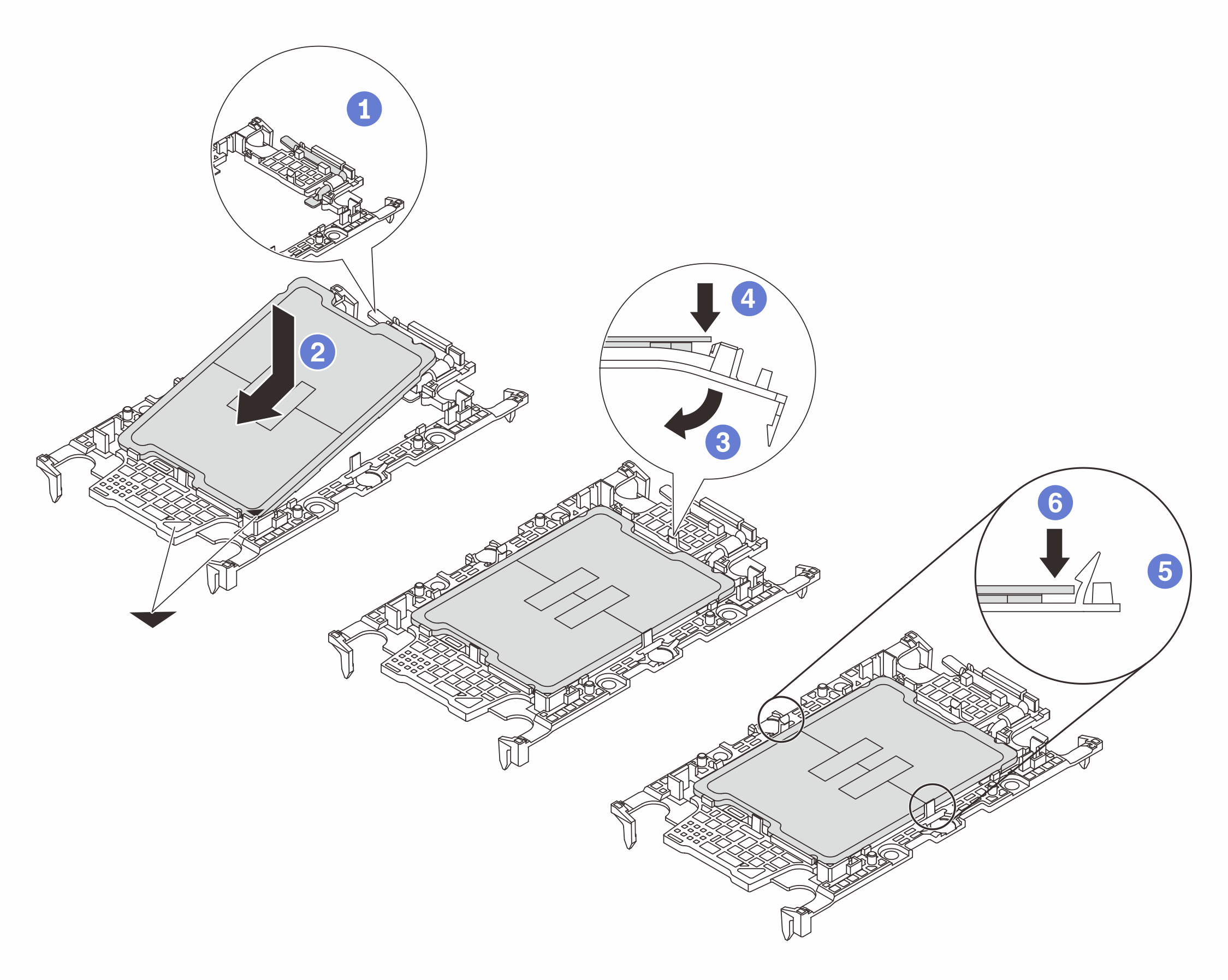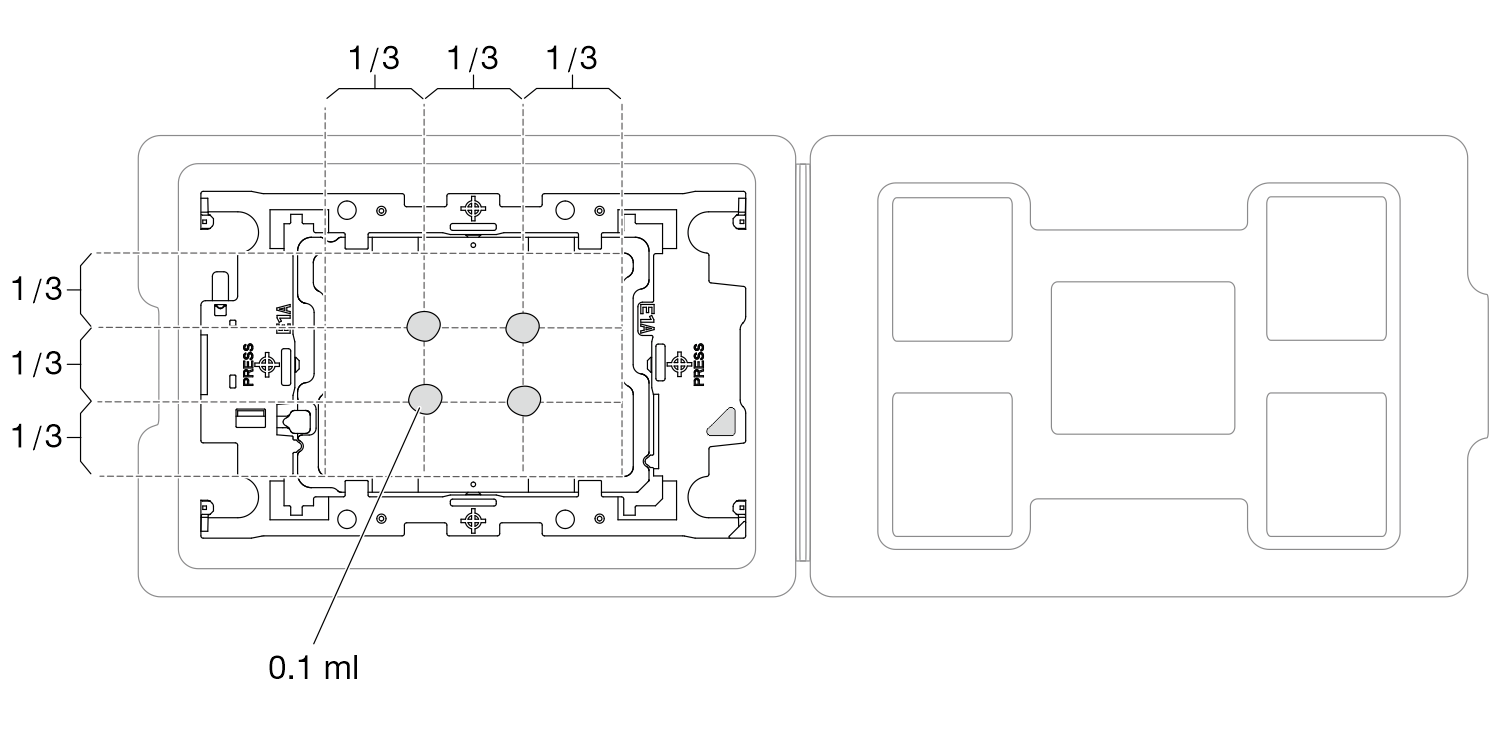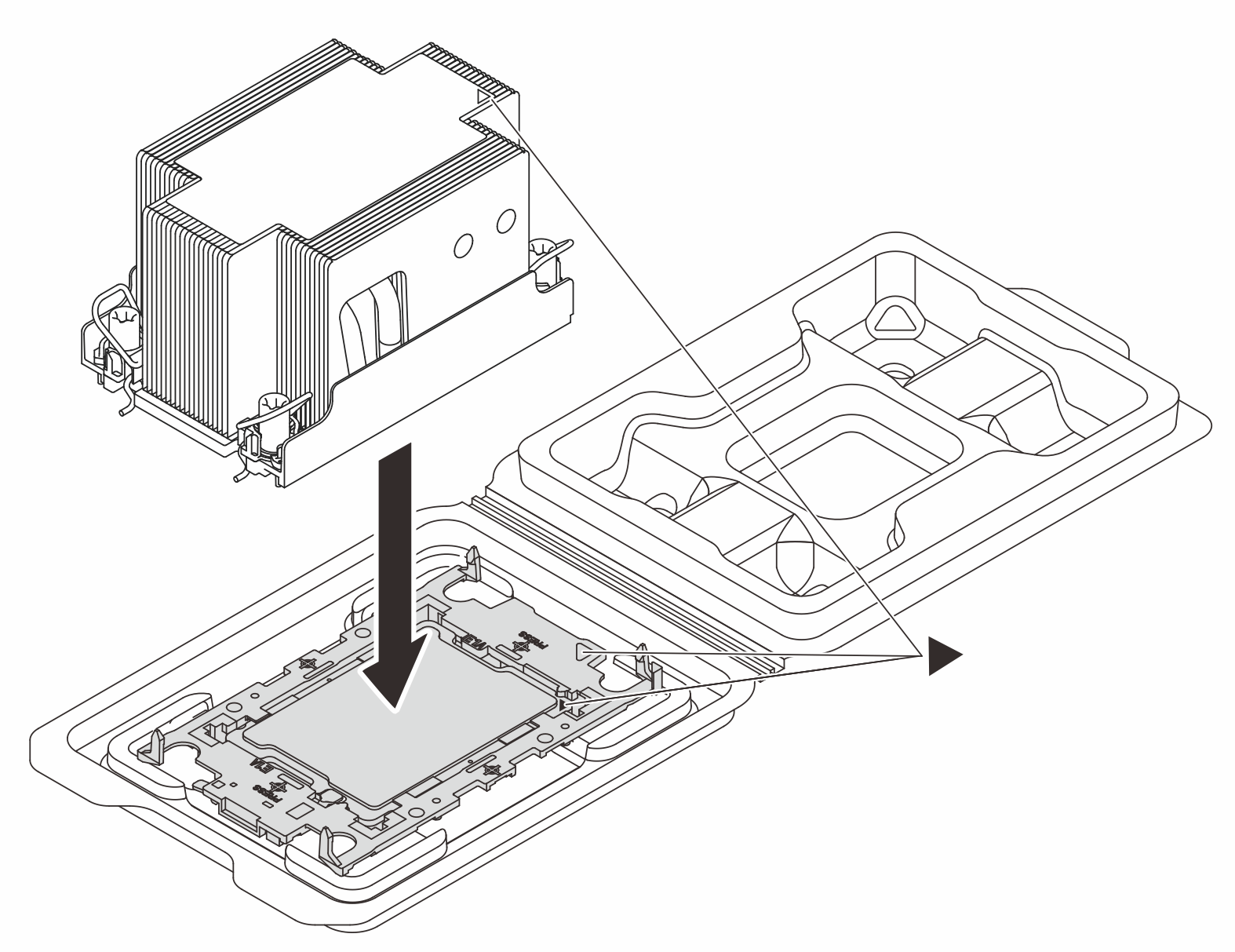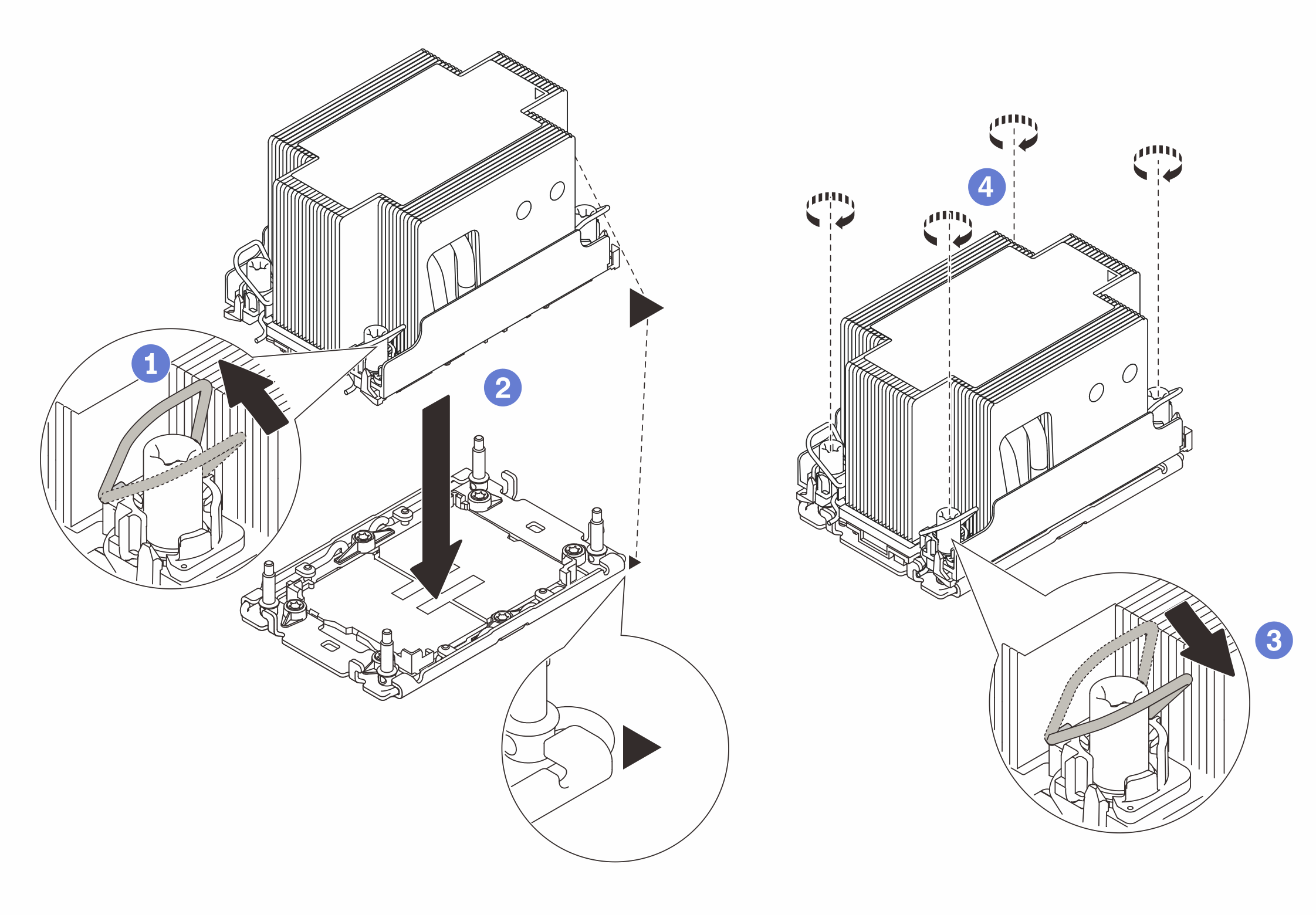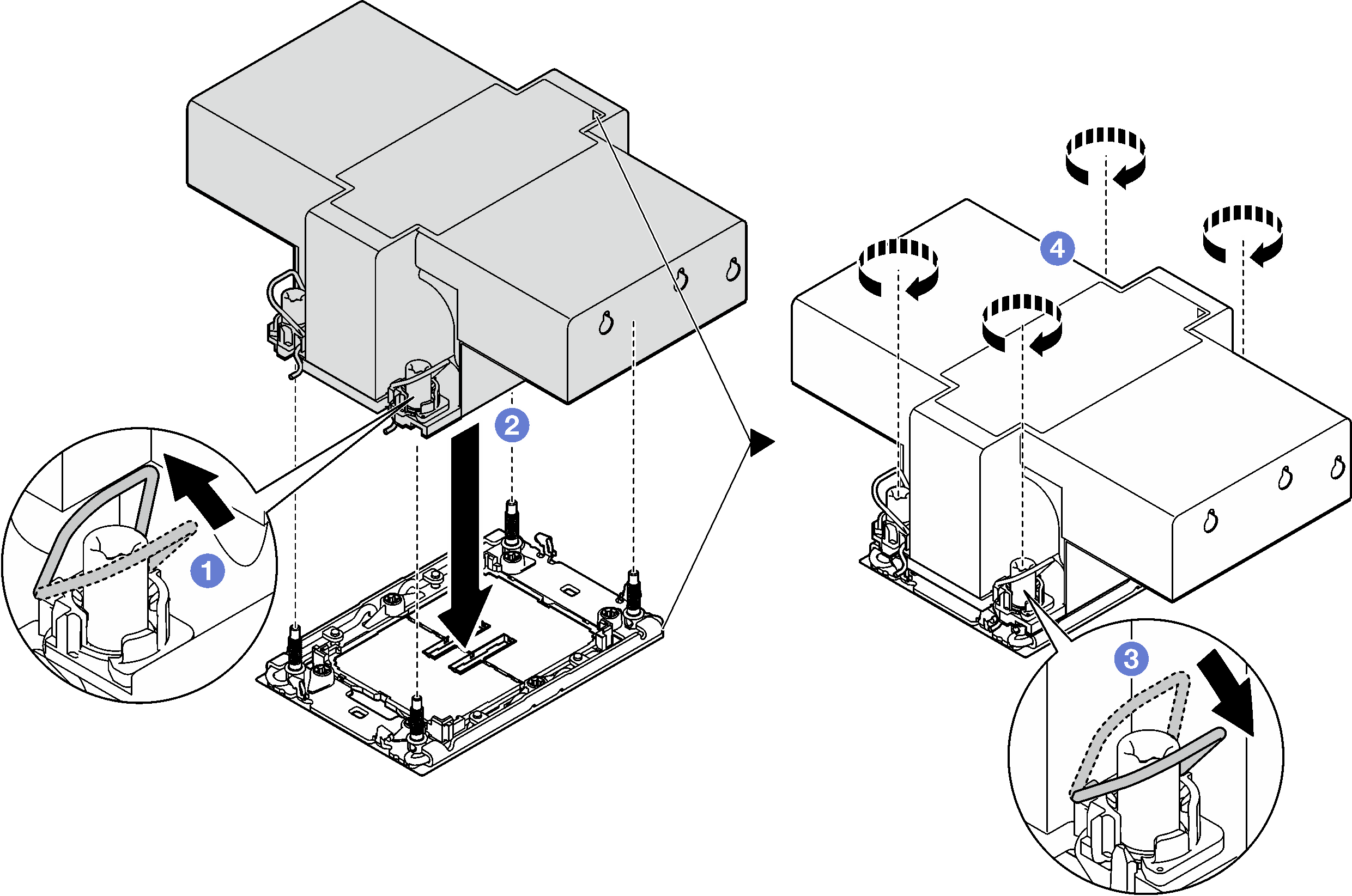安裝處理器和散熱槽
此作業提供安裝已組裝之處理器及散熱槽(稱為處理器散熱槽模組 (PHM))的指示。此作業需要 Torx T30 螺絲起子。此程序必須由經過培訓的維修技術人員執行。
關於此作業
小心
- 閱讀安裝準則和安全檢驗核對清單,確保工作時安全無虞。
- 關閉伺服器和週邊裝置的電源,並拔掉電源線和所有外部纜線。請參閱關閉伺服器電源。
將靜電敏感元件保存在防靜電保護袋中,直到安裝時才取出,且處理這些裝置時配戴靜電放電腕帶或使用其他接地系統,以避免暴露於靜電之中,否則可能導致系統停止運轉和資料遺失。
- 每個處理器插座都必須始終裝有防塵蓋或 PHM。卸下或安裝 PHM 時,請使用防塵蓋保護空的處理器插座。
- 請勿觸摸處理器插座或處理器接點。處理器插座接點非常脆弱,十分容易損壞。處理器接點上的雜質(如皮膚上的油脂)可能導致連接失敗。
- 請勿讓處理器或散熱槽上的散熱膏接觸到任何東西。接觸任何表面都會導致散熱膏受到不良影響,使其效力減弱。散熱膏可能會損壞元件,例如處理器插座中的電源接頭。
- 一次只卸下及安裝一個 PHM。如果系統支援多個處理器,請從第一個處理器插座開始安裝 PHM。
註
- 系統的散熱槽、處理器和處理器支架可能與圖中所示不同。
- PHM 帶有楔形缺口,可用於指示安裝位置及插座中的方向。
- 如需伺服器支援的處理器清單,請參閱 Lenovo ServerProven 網站。所有處理器都必須有相同的速度、核心數目及頻率。
- 安裝新的 PHM 或替換處理器之前,請將系統韌體更新為最新版本。請參閱更新韌體。
下圖顯示 PHM 的元件。
圖 1. PHM 元件
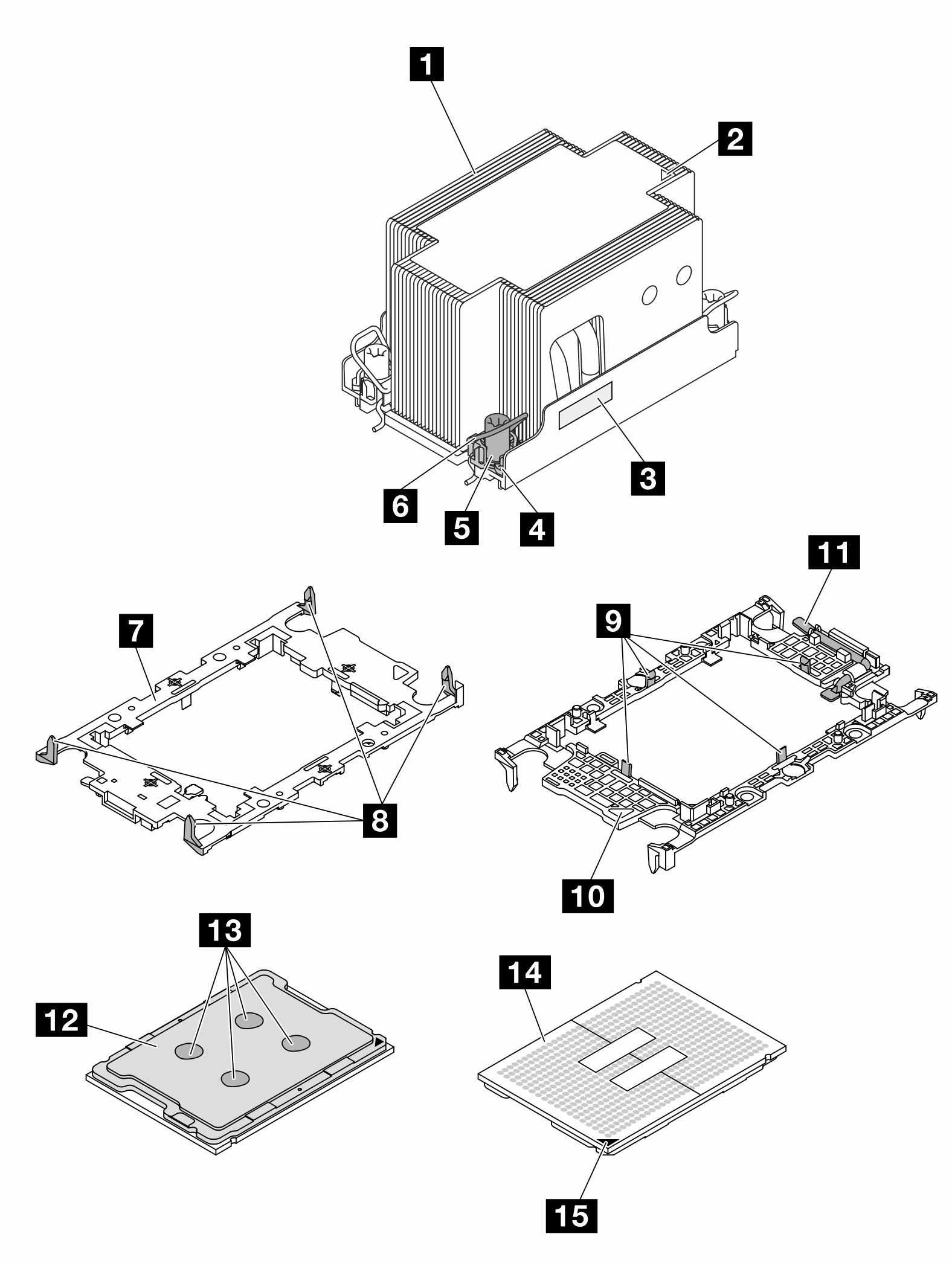
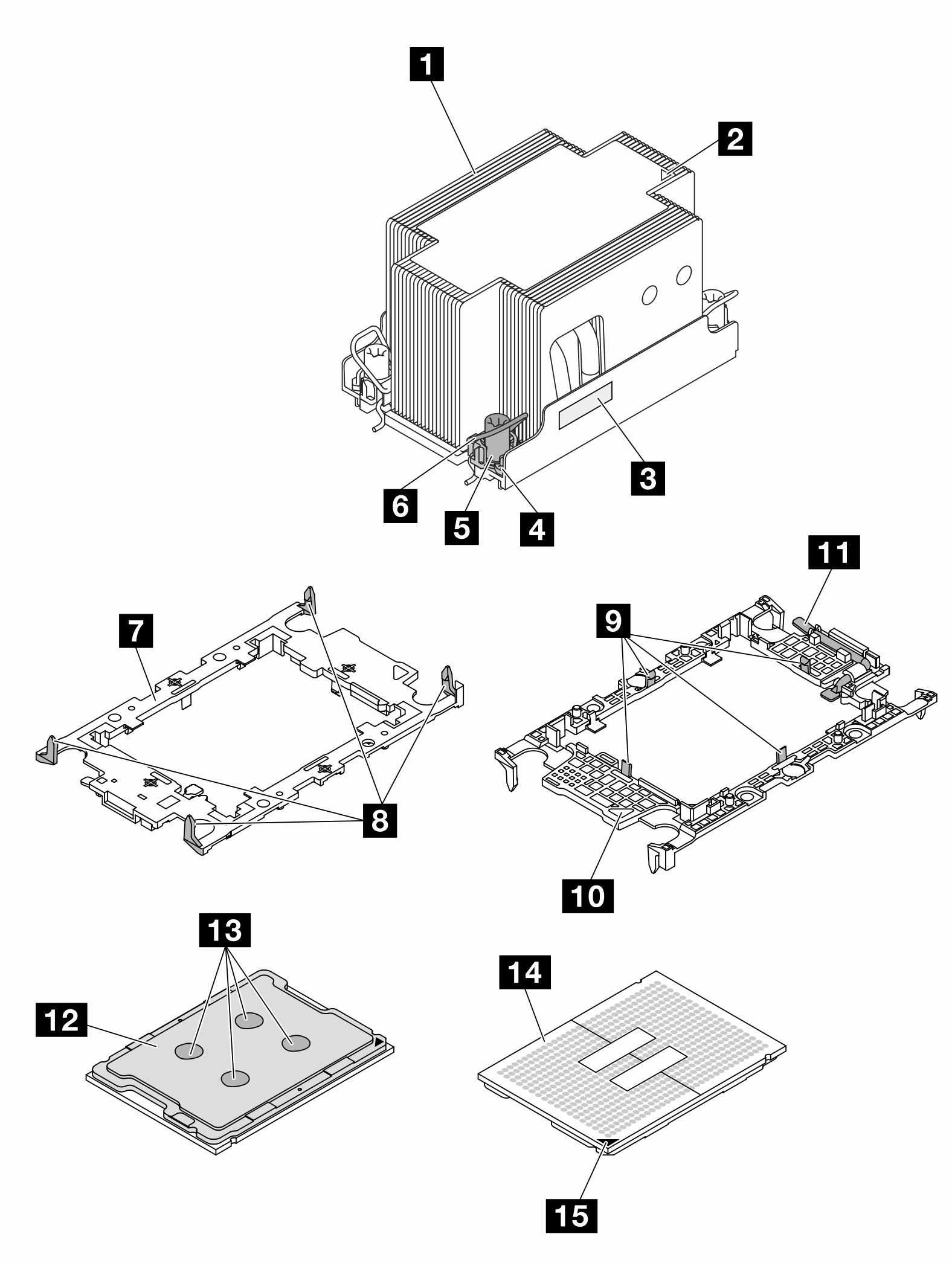
| 1 散熱槽 | 9 將處理器固定在支架中的固定夾 |
| 2 散熱槽三角形標記 | 10 處理器彈出器把手 |
| 3 處理器識別標籤 | 11 支架三角形標記 |
| 4 螺帽和導線環固定器 | 12 處理器散熱器 |
| 5 Torx T30 螺帽 | 13 散熱膏 |
| 6 防傾導線環 | 14 處理器接點 |
| 7 處理器支架 | 15 處理器三角形標記 |
| 8 將支架固定到散熱槽的固定夾 |
韌體和驅動程式下載:更換元件後,您可能需要更新韌體或驅動程式。
前往 ThinkSystem SR850 V3 的驅動程式和軟體下載網站 查看您伺服器適用的最新韌體和驅動程式更新。
如需韌體更新工具的相關資訊,請參閱更新韌體。
程序
提供意見回饋